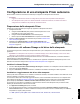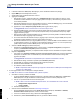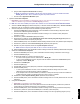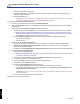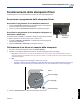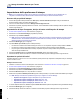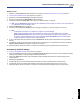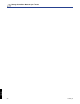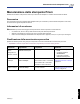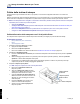User guide
15110635_K
Congurazione di una stampante Prism autonoma
iv. Eseguire il le compresso autoestraente sul desktop.
Nota: per impostazione predenita, i le del driver vengono estratti in una nuova cartella denominata
Win2K_XP sull’unità C. Non è necessario scegliere una posizione diversa.
v. Chiudere tutte le applicazioni Windows aperte.
4. Installare il driver della stampante.
- Importante: se viene visualizzato un messaggio di avviso in cui si comunica che il software non ha superato la
verica con Windows Logo, selezionare Continue Anyway (Continua).
Nota: se il driver viene installato per la prima volta, vericare che il CD del software sia nell’unità disco del PC.
a. Accedere a Printer settings (Impostazioni stampanti). In Windows selezionare: Start (Start) > Printers and Faxes
(Stampanti e fax) per visualizzare la nestra di dialogo Printers and Faxes (Stampanti e fax).
b. Avviare la Add printer wizard (Procedura di installazione guidata stampante).
i. Selezionare Add printer (Aggiungi stampante). viene visualizzata la nestra di dialogo Add printer wizard
(Procedura di installazione guidata stampante).
ii. Selezionare Next (Avanti). Viene visualizzata la nestra di dialogo Local or Network Printer (Stampante
autonoma o di rete).
iii. Selezionare il pulsante Local Printer (Stampante locale).
iv. Deselezionare la casella di controllo Automatically detect and install my Plug and Play printer (Rileva ed
installa automaticamente la stampante plug and play).
v. Selezionare Next (Avanti). Viene visualizzata la nestra di dialogo Select the Printer Port (Seleziona porta stampante).
vi. Selezionare il pulsante di scelta Use the following Port (Utilizza la porta seguente).
vii. Dall’elenco di quelle disponibili, selezionare la porta stampante desiderata.
Nota: selezionare la prima porta USB, nel caso in cui siano elencate più porte.
viii. Selezionare Next (Avanti). Verrà visualizzata la nestra di dialogo Install Printer Software (Installa software stampanti).
c. Selezionare il le del driver stampante.
i. Selezionare Have Disc (Disco driver). Viene visualizzata la nestra di dialogo Installazione da disco oppy.
ii. Selezionare Browse (Sfoglia).
iii. Accedere alla cartella che contiene il le del driver Prism:
• Se il driver è stato appena scaricato, selezionare: C: > Win2k_XP.
• In caso di prima installazione del driver, sfogliare il CD del software e selezionare: Printer Drivers (Driver
stampante) > Prism > Win2k_XP.
iv. Selezionare il leccd2kxp.inf.
v. Selezionare Open (Apri).
vi. Scegliere OK. L’elenco Printers (Stampanti) visualizza la stampante Rimage Perfect Image PF.
vii. Selezionare Next (Avanti).
• In caso di prima installazione del driver, viene visualizzata la nestra di dialogo Name Your Printer
(Attribuzione del nome alla stampante). Passare al passo d.
• Se la stampante Prism era stata installata in precedenza, la Add printer wizard (Procedura di installazione
guidata stampante) chiede se si desidera mantenere il driver corrente o sostituirlo.
viii. Selezionare il pulsante Replace Existing Driver (Sostituire il driver esistente).
ix. Selezionare Next (Avanti). Viene visualizzata la nestra di dialogo Name Your Printer (Attribuzione del nome alla
stampante).
d. Congurare la stampante.
- Importante: non modicare il nome della stampante.
i. Nella casella di dialogo Name Your Printer (Attribuzione del nome alla stampante), selezionare il pulsante di
opzione Yes (Sì) per utilizzare la stampante come predenita, se si desidera.
ii. Selezionare Next (Avanti). Viene visualizzata la nestra di dialogo Printer Sharing (Condivisione stampante).
iii. Selezionare il pulsante di opzione Do not share (Non condividere questa stampante).
iv. Selezionare Next (Avanti). Viene visualizzata la nestra di dialogo Print Test Page (Stampa pagina di prova).
Italiano